Les applications ne s’ouvrent pas sur iPhone : comment y remédier
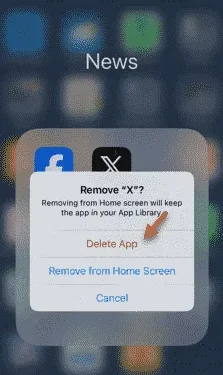
Une application ne s’ouvre pas sur votre iPhone ? Les applications sur iOS, tout comme les autres plateformes, peuvent planter soudainement au démarrage. Cela n’a rien d’inhabituel si une application plante une ou deux fois lors du lancement initial. Si vous rencontrez ce problème avec une application bêta (application pré-publiée), ce n’est pas préoccupant. Mais si une application classique (comme YouTube ou WhatsApp) ne s’ouvre pas sur votre téléphone, ces solutions seront utiles.
Correctif 1 – Forcer le redémarrage de l’iPhone
Le redémarrage forcé de l’iPhone peut être utile dans ce cas.
Étape 1 – Sur votre téléphone, utilisez le bouton d’augmentation du volume et relâchez-le.
Étape 2 – Plus tard, appuyez sur le bouton de réduction du volume et relâchez-le également.
Étape 3 – Enfin, appuyez et maintenez la touche droite . Continuez à appuyer dessus jusqu’à ce que le téléphone redémarre et que le logo Apple illumine l’écran.
Maintenant, vous pouvez relâcher le bouton d’alimentation .
Lorsque le téléphone redémarre de force, déverrouillez le téléphone et essayez à nouveau d’utiliser la même application.
Correctif 2 – Mettez à jour l’application, le cas échéant
Certaines versions de l’application peuvent être plus instables que d’autres. Assurez-vous donc que vous utilisez la dernière version de l’application.
Étape 1 – Accédez à l’ App Store .
Étape 2 – Ensuite, recherchez l’application dans le champ de recherche.
Étape 3 – Plus tard, ouvrez l’application à partir des résultats de recherche.
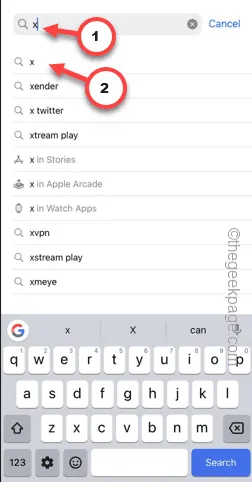
Étape 4 – Ensuite, appuyez sur « Mettre à jour » pour mettre à jour l’application.
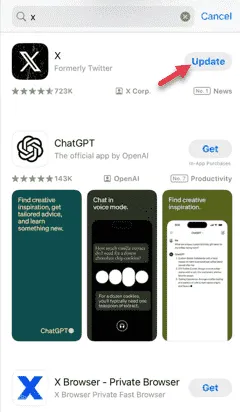
Après avoir mis à jour l’application, ouvrez-la et vérifiez.
Correctif 3 – Mettre à jour l’iPhone
Mettez à jour l’iPhone avec la dernière version.
Étape 1 – Dans les paramètres de l’iPhone, accédez aux paramètres « Général ».
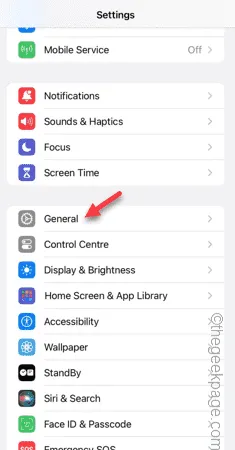
Étape 2 – Ouvrez la « Mise à jour logicielle » dans l’onglet suivant.
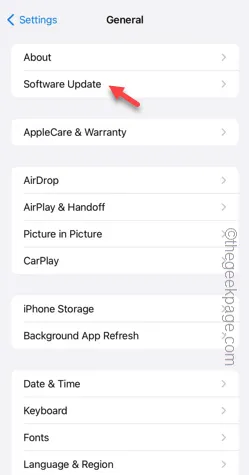
Étape 3 – Laissez l’appareil rechercher une mise à jour en attente. S’il y a une mise à jour, appuyez sur « Mettre à jour maintenant ».
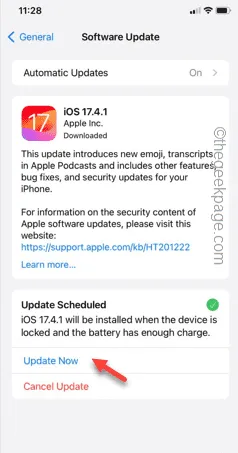
Votre iPhone téléchargera et installera la mise à jour sur votre téléphone. Votre téléphone redémarrera automatiquement et terminera le processus de mise à jour.
Correctif 4 – Désinstaller et réinstaller l’application
L’application ne fonctionne toujours pas sur votre téléphone ? Désinstallez et réinstallez le même.
Étape 1 – Maintenez l’application brièvement. Ensuite, appuyez sur l’option « Supprimer l’application ».
Étape 2 – Ensuite, utilisez l’option « Supprimer l’application » dans le menu contextuel.
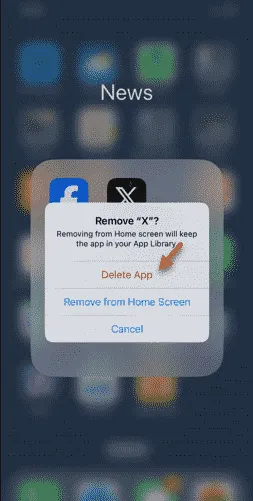
Étape 3 – Installez la même application depuis l’App Store.
Après avoir installé l’application, ouvrez-la pour la tester.
Correctif 5 – Réinitialiser tous les paramètres
Si l’application ne s’ouvre toujours pas, réinitialisez tous les paramètres de l’iPhone.
Étape 1 – Ouvrez les paramètres et accédez aux paramètres « Général ».
Étape 2 – Plus tard, appuyez sur l’option « Transférer ou réinitialiser ».
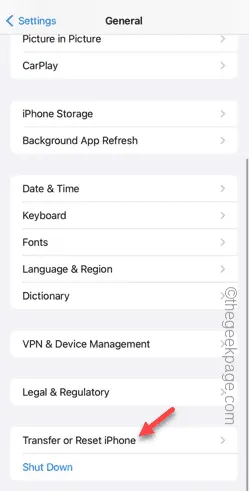
Étape 3 – Ensuite, choisissez l’option « Réinitialiser ».
Étape 4 – Choisissez l’option « Réinitialiser tous les paramètres ».
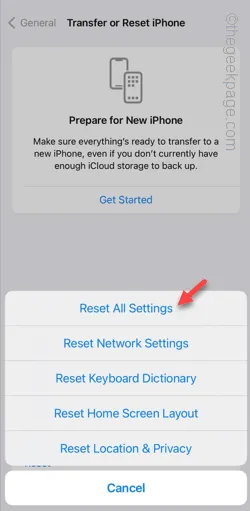
J’espère que ces correctifs vous ont aidé à résoudre le problème.


Laisser un commentaire